O Adware / InstallCore. Gen é um software perigoso que exibe anúncios perigosos no computador infectado. Após a infecção do computador, as informações do usuário podem ser coletadas do programa de malware para serem usadas para exibir publicidade direcionada. O Adware / InstallCore. Gen é empacotado dentro de outros aplicativos e instalado no sistema sem solicitação do usuário.
Remoção passo a passo de Adware / InstallCore. Gen.
Passo 1. Desativar restauração do sistema
É necessário desativar a restauração do sistema para evitar uma possível reinfecção antes da remoção completa de adwares ou vírus. Assim que a desinfecção for concluída, reative a restauração do sistema.
Você pode encontrar instruções sobre como desativar a restauração do sistema nos links abaixo, de acordo com seu sistema operacional:
Windows 8
Windows 7
Windows Vista
Windows XP
Passo 2. Desinstalar o aplicativo “FLV player”
1. Para fazer isso, vá para Iniciar> Painel de Controle.
{Começar > Configurações > Painel de controle. (Windows XP)}
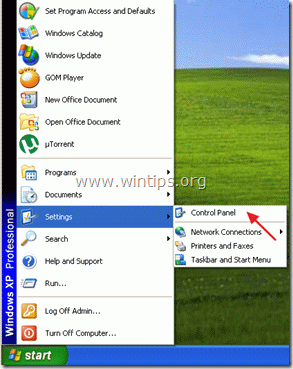
2. Clique duas vezes para abrir “Adicionar ou remover programas”Se você tiver Windows XP ou
“Programas e características”Se você tiver o Windows 8, 7 ou Vista).
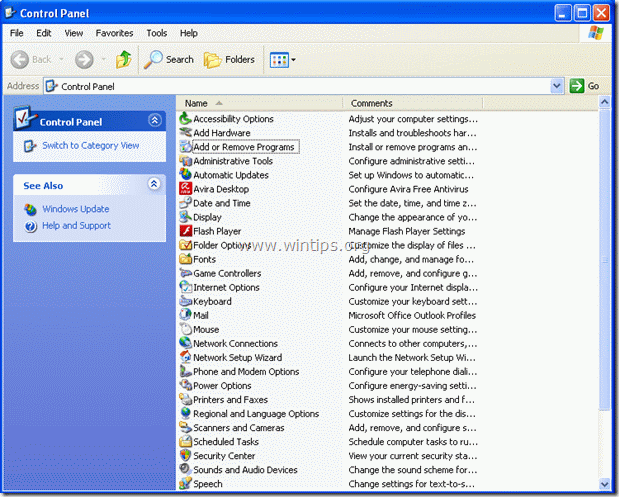
3. Na lista de programas, encontre e remover / desinstalar “FLV Player” aplicativo de editor desconhecido.
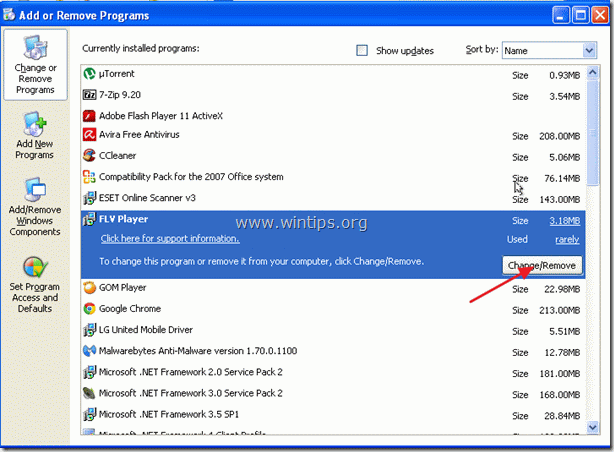
Etapa 3. Exclua a pasta FLVPlayer dos arquivos C: \ Program.
Abra o Windows Explorer e vá para "C: \ Arquivos de programas". Encontre e exclua o "FLVPlayer" pasta.
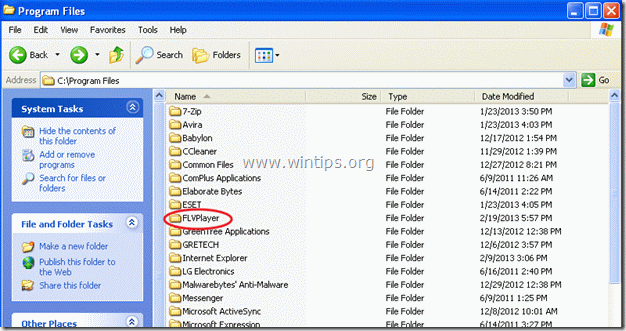
Passo 4. Limpe arquivos e entradas indesejados.
Usar "CCleaner”Programar e prosseguir para limpar seu sistema de temporário arquivos de internet e entradas de registro inválidas. *
*Se você não sabe como instalar e usar “CCleaner”, leia estes instruções.
Etapa 5.Limpar seu computador de ameaças maliciosas.
Use o programa “MalwareBytes Antimalware” para limpar o seu computador de ameaças maliciosas que permanecem nele. *
* Se você não sabe como instalar e usar “Malwarebytes Anti-Malware“, Leia estes instruções.
Adendo: Para garantir que seu computador esteja limpo e seguro, realizar uma verificação completa do Malwarebytes 'Anti-Malware no “Modo de segurança“ do Windows.*
* Para entrar no modo de segurança do Windows, pressione o botão “F8”Enquanto o computador está inicializando, antes do aparecimento do logotipo do Windows. Quando o "Menu de opções avançadas do Windows”Aparecer na tela, use as setas do teclado para mover para o Modo de segurança opção e pressione "ENTRAR“.
Etapa 6. Execute uma verificação completa com o seu programa antivírus
Execute o seu programa antivírus e realizar uma varredura completa para todos os arquivos e pastas.
Etapa 7. Reativar a restauração do sistema
A etapa final é reativar a restauração do sistema e, em seguida, continuar trabalhando no computador novamente.